說明書 SAMSUNG SYNCMASTER 961BW
Lastmanuals提供軟硬體的使用指南,手冊,快速上手指南,技術資訊的分享,儲存,與搜尋 別忘了:總是先閱讀過這份使用指南後,再去買它!!!
如果這份文件符合您所要尋找的使用指南, 說明書或使用手冊,特色說明,與圖解,請下載它. Lastmanuals讓您快速和容易的使用這份SAMSUNG SYNCMASTER 961BW產品使用手冊 我們希望SAMSUNG SYNCMASTER 961BW的使用手冊能對您有幫助
Lastmanuals幫助您下載此使用指南SAMSUNG SYNCMASTER 961BW

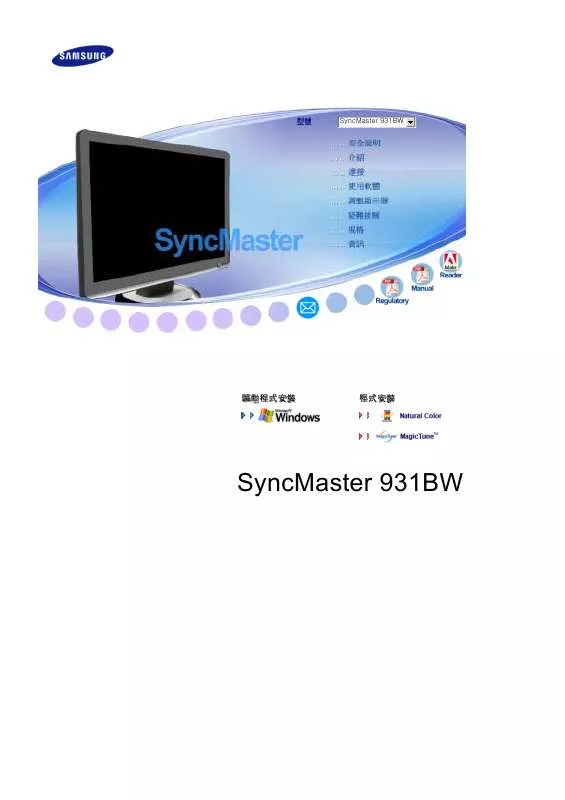
您也可以下載以下與您要搜尋的產品相關的手冊
 SAMSUNG 961BW 用户手册 (4689 ko)
SAMSUNG 961BW 用户手册 (4689 ko)
 SAMSUNG SYNCMASTER 961BW (2776 ko)
SAMSUNG SYNCMASTER 961BW (2776 ko)
手冊摘要: 使用說明書 SAMSUNG SYNCMASTER 961BW
在使用指南中有清楚的使用說明
[. . . ] 10 主選單控制項 . . . . . . . . . . . . . . . . . . . . . . . . . . . . . . . . . . . . . . . . . . . . . . . . . . . . . . . . . . . . . . . . . . . . . . . . . . . . . . . . . . . . . . . . . . 12 ViewDockTM 主要功能 . . . . . . . . . . . . . . . . . . . . . . . . . . . . . . . . . . . . . . . . . . . . . . . . . . . . . . . . . . . . . . . . . . . . . . . . . . . . . 16 各部位說明 . . . . . . . . . . . . . . . . . . . . . . . . . . . . . . . . . . . . . . . . . . . . . . . . . . . . . . . . . . . . . . . . . . . . . . . . . . . . . . . . . . . . . . . . . . . . . . 17 安裝讀卡機 . . . . . . . . . . . . . . . . . . . . . . . . . . . . . . . . . . . . . . . . . . . . . . . . . . . . . . . . . . . . . . . . . . . . . . . . . . . . . . . . . . . . . . . . . . . . . . [. . . ] 23 清潔 LCD 顯示器 . . . . . . . . . . . . . . . . . . . . . . . . . . . . . . . . . . . . . . . . . . . . . . . . . . . . . . . . . . . . . . . . . . . . . . . . . . . . . . . . . . . . . . 24 有限保固 . . . . . . . . . . . . . . . . . . . . . . . . . . . . . . . . . . . . . . . . . . . . . . . . . . . . . . . . . . . . . . . . . . . . . . . . . . . . . . . . . . . . . . . . . . . . . . . . . . 25
ViewSonic VX1945wm
電磁相容資訊
FCC 聲明 本產品符合 FCC 規定的第 15 部份。 操作時有以下兩種情況:(1) 本裝置可能不會造成有害的干擾,以及 (2) 本裝置必須接受 任何接收到的干擾,包括造成操作不良的干擾。 本設備已通過測試,並符合 FCC 規則第 15 部分 B 級數位裝置的限制。這些限制旨在提 供合理的保護,以防在一般住宅環境中造成有害干擾。本設備會產生、使用和發射無線 電頻率能量,因此若沒有依照指示安裝及使用,可能會對無線電通訊產生有害的干擾。 然而,並不保證在特定安裝方式下不會產生干擾。如果本設備對無線電或電視收訊產生 有害干擾,( 可透過開、關設備判定 ),建議使用者嘗試以下方法消除干擾: • 重新調整或放置接收天線。 • 增加設備與無線接收設備的距離。 • 將本設備連接到與接收器不同的電源插座上。 • 請向經銷商或具有經驗的無線電 / 電視技術人員請求幫助。 警告:進行任何本手冊未明確核准的變更或修改可能使您沒有權利操作本產品。 適用於加拿大 本 B 級數位裝置符合加拿大 ICES-003。 Cet appareil numérique de la classe B est conforme à la norme NMB-003 du Canada. CE 歐洲國家聲明 本裝置符合由 92/31/EEC 及 93/68/EEC Art. 5 修正之 「電磁相容性」 EEC 規範 89/336/EEC 與由 93/68/EEC Art. 13 修正之「安全性」 73/23/EEC 相關 規定。 以下資訊僅適用於歐盟 (EU)成員國: 右側所示的符號符合 《廢電子電機產品 (WEEE) 指令 2002/96/EC》之規定。 凡標有此符號的產品不得作 城市廢品加以處理,而必須按照當地有關法律利 用貴國或貴地區的廢品回收及收集系統而加以處理。
ViewSonic VX1945wm
1
重要的安全指示
1. 請詳讀這些操作指示。 請保存這些操作指示文件。 請注意所有的警告訊息。 請遵守所有的指示。 請勿在靠近水的地方使用本設備。警告 : 為減低火災或電擊的危險 , 請勿將此產品 暴露在雨或潮濕的環境中。 只能用柔軟的乾布擦拭。如果仍無法清潔,請參造 " 清潔 LCD 顯示器 " 中更進一 步的指示。 請勿擋住任何通風口。請依製造商的指示安裝本設備。 請勿安裝於接近熱源的地方,例如靠近發熱器、暖氣調節設備、爐子或其他會產生 熱氣 ( 包括放大器 ) 等設備的地方。 請勿改變確保安全用的分極式或接地式插頭。分極式插頭有兩個扁平狀的插腳,兩 個插腳的寬度有大小之分。接地式插頭有兩個扁平狀的插腳及一個接地用的圓柱型 插腳。較寬的扁平插腳和接地插腳是確保安全之用,如果該插腳和您的電源插座不 符的話,請洽電氣技師為您更換合適的插座。
10. 請避免讓電源線受到踩踏或擠壓,特別是插頭、電源插座及電源線與設備的連接點 這幾個地方。請將設備放置於靠近電源插座的地方,以便取用。 11. 只能使用製造商指定的附件 / 配件。 12. 只能使用製造商指定或與產品隨售的推車、三腳架、托架或平台。如 使用推車,在移動推車 / 設備時務必小心,避免翻覆導致設備損害。 13. 如長時間不使用本設備時,請將插頭拔下。 14. 所有的維修服務請找合格的服務人員進行。當設備有任何損壞,例如電源線或插頭 損壞、液體濺入或物體掉入設備內部、設備淋到雨或受潮、或無法正常運作、或掉 落地面時,就需要維修服務。
ViewSonic VX1945wm
2
RoHS 符合性聲明
本產品係根據歐盟議會與理事會 (European Parliament and the Council ) 之 Directive 2002/ 95/EC 的規定設計與製造而成,限制在電氣與電子設備上使用某些危害物質 (RoHS 危害 物質禁用指令 ),並通過歐盟技術協調委員會 (Technical Adaptation Committee,TAC) 對 於一些物質最大濃度的規範,如下所示:
物質 鉛 (Pb) 汞 (Hg) 鎘 (Cd) 六價鉻 (Cr6+) 多溴聯苯 (PBB) 多溴聯苯醚 (PBDE)
最大允許濃度 0. 1% 0. 1% 0. 01% 0. 1% 0. 1% 0. 1%
實際濃度 < 0. 1% < 0. 1% < 0. 01% < 0. 1% < 0. 1% < 0. 1%
上述某些產品元件在 RoHS 排除條款下得以免除,範圍如下: 排除元件範例: 1. 每支省能源精緻型螢光燈 ( 即省電燈泡 ) 中不超過 5 mg 的汞,以及未在 RoHS 排除 條款中特別提到之其他燈泡 / 燈管內的汞。 2. Position ( 水平 / 垂直位置 ) 將螢幕影像左右移動或上下移動。
Fine Tune ( 微調 ) 通過調整明亮的文本和 / 或圖形字元來加強聚焦。 注意:首先試 " 自動影像調整 "。 Sharpness ( 清晰度 ) 調節螢幕影像的清晰度和聚焦程度。 Setup Menu ( 設定選單 ) 顯示以下所示的功能表。
ViewSonic VX1945wm
14
控制項
說明 Language Select ( 語言選擇 ) 允許使用者選取功能表和控制螢幕中使用的 語言。 Resolution Notice ( 解析度提示 ) 允許啟用或禁用此提示
如果啟用上面所示的 " 解析度提示 ",且電腦設定為 1440 x 900 之外的解 析度,將顯示以下螢幕。
OSD Position ( 選單位置 ) 允許使用者移動螢幕顯示功能表和控制螢幕。 OSD Timeout ( 選單顯示時間 ) 設定選單的時間長度。例如,設定為 "30 秒 ",如果在 30 秒鐘內沒有按控制項,顯示螢幕將消失。 OSD Background ( 選單背景 ) 允許使用者開啟或關閉螢幕顯示的背景。 Memory Recall ( 回復設定 ) 在顯示器以本手冊中列出的工廠預設定時模式 運行的情況下,將調節恢復為出廠設定。
ViewSonic VX1945wm
15
ViewDockTM 主要功能
功能 VX ViewDock 有下列的先進功能: • 4 個連接埠的 USB 2. 0 集線器 ( 與 USB 1. 1 相容 ) • 8 合 1 讀卡機 (SD、MMC、MS、MS Pro、CF I & II、MD、SMC) • 支援 3 瓦特重低音喇叭 • iPod 底座和充電 • 耳機插孔和內建麥克風 系統需求 如果要搭配 ViewDock 使用並發揮最佳效能,電腦應符合下列最低系統需求: 硬體需求 • Pentium 200 或更高等級的 CPU • 驅動程式安裝光碟片 • USB2. 0/1. 1 介面 • 32 MB 記憶體 系統需求 • Microsoft Windows 98SE/2000/ME/XP • MAC OS 8. 5+ 或更新版本
ViewSonic VX1945wm
16
各部位說明
請參閱下列圖解認識 ViewDock 的各個元件。 前視圖
重低音喇叭
Pod 接頭
音量控制鈕
話機插孔
電源
USB 集線器 MIC
後視圖
USB 集線器
聲音輸入 讀卡機 電源插孔 USB 接頭 聲音輸出
ViewSonic VX1945wm
17
安裝讀卡機
請參閱下列資訊 連接 ViewDock 到個人電腦後,Windows 檔案管理員會顯示 4 個額外的圖示。 步驟 1 請檢查您的記憶卡插槽。
步驟 2 請插入您的記憶卡。讀卡機的每個插槽都被視為 「抽取式磁碟」 ,而且圖示會顯 示在 Windows 的 [ 我的電腦 ] 中。
如果您使用 Windows 2000/ ME/XP 作業系統,那麼您不需要為讀卡機安裝任何特別的驅 動程式。 Windows 98SE 的讀卡機安裝指南: ( 使用光碟片之前,請勿連接 ViewDock 和個人電腦的 USB 埠 ): 1. 將驅動程式光碟片放入光碟機中。 請啟動 . exe 檔案,然後將會自動安裝驅動程式。 完成安裝後,將 ViewDock 連接到個人電腦的 USB 埠。讀卡機開始作用。 讀卡機的每個插槽都被視為 「抽取式磁碟」 ,而且圖示會顯示在 [ 我的電腦 ] 中。
ViewSonic VX1945wm
18
USB 集線器安裝
請參閱下列資訊
下游埠 連接至裝置 Type A 母接頭
使用 ViewDock 上的 USB 埠連接任何 USB 裝置。 Windows 將自動偵測和安裝 USB 1. 1/2. 0 裝置作用所需使用的一般 Windows USB 驅動 程式。 如果您使用 Windows 2000/ ME/XP 作業系統,那麼您不需要為 USB 集線器安裝任何特 別的驅動程式。 Windows 98SE 的 USB 集線器安裝指南: 將隨附的光碟片放入光碟機中。Autorun 將自動開始安裝程序。請依畫面上的指示安裝 驅動程式。 如果設定程式未自動啟動,請到 [ 我的電腦 ],然後按兩下光碟機後從光碟片上選擇 「Setup. exe」 。 註:如果未偵測到 USB 裝置,則無法正常作用。 1. 按兩下 [ 控制台 ] 中的 [ 系統 ] 圖示。 從 [ 系統內容 ] 對話視窗上選擇 [ 裝置管理員 ] 索引標籤。 選擇 [ 其他裝置 ] 以查看內容。 選擇 [ 不明的裝置 ],然後按 [ 移除 ] 按鈕。 按下 [ 重新整理 ] 按鈕,然後系統會搜尋新裝置。
ViewSonic VX1945wm
19
ViewDockTM 與連接 iPod
請參閱下列資訊 1. 確定已開啟 ViewDock 的電源。 2. 使用適當的轉接頭將您的 iPod 固定在通用的 iPod 底座中。 iPod LED 指示燈將亮起黃色。 稍候數秒,等待 iTunes 軟體啟動。 使用 iTunes 軟體 ( 適用於所有 Ipod 機型 ) 播放喜好的歌曲,或從 iPod 直接播放音 樂 (iPod shuffle 除外 )。
iPod 轉接頭說明: 多媒體盒的預設為有視訊轉接頭的 iPod。
轉接頭編號 1. 搭配 Ipod 機型 iPod nano iPod mini ( 第 1 代 / 第 2 代 ) iPod Vedio 有彩色顯示幕的 iPod (20G/U2) 有觸控式按鍵轉盤的 iPod (20G/U2) 4. 有彩色顯示幕的 iPod (30G) 有底座接頭的 iPod (10/15/20G) 有彩色顯示幕的 iPod (60G) iPod photo (40/60G) 有觸控式按鍵轉盤的 iPod (40G) 有底座接頭的 iPod (30/40G)
重低音喇叭音量控制鈕
請參閱下列資訊 1. 使用音量控制鈕調整重低音喇叭音量 」往右旋轉可調高重低音喇叭音量。 」往左旋轉可降低重低音喇叭音量。 2. 「 4.
為了得到最好的收聽環境,請使用顯示幕 OSD 選單調整在顯示幕頭內的立體聲喇 叭音量,使它符合並平衡重低音喇叭的音量。
ViewSonic VX1945wm
20
其他資訊
技術規格
LCD 類型 19 英吋 ( 全 19 英吋對角可視區域 ) TFT ( 薄膜式電晶體 ),主動矩陣 WXGA LCD 0. 285 mm 像素間距 彩色濾光器 玻璃表面 輸入信號 視訊同步 RGB 垂直並列 防反光 RGB 模擬 (0. 7/1. 0Vp-p, 75 歐姆 ) / TMDS Digital(100 歐姆 ) 分離訊號 fh:30-82 kHz, fv:50-85 Hz 相容性 PC Macintosh1 解析度 建議與支援 最高 1440 x 900,逐行掃描 (NI) Power Macintosh: 最高 1440 x 900 1440 x 900 @ 60, 75 Hz 1280 x 1024 @ 60, 70, 72 Hz 1024 x 768 @ 60, 70, 72, 75, 85 Hz 800 x 600 @ 56, 60, 72, 75, 85 Hz 640 x 480 @ 60, 75, 85 Hz 720 x 400 @ 70 Hz 電源 顯示區域 電壓 全掃描 100-240 VAC, 50-60Hz 自動切換 410. 4 mm ( 水平 ) x 256. 5 mm ( 垂直 ) 16. 2" ( 水平 ) x 10. 1" ( 垂直 ) 操作條件 溫度 溼度 高度 儲存條件 溫度 溼度 高度 尺寸 實體 41℉ 至 95℉(5℃ 至 +35℃) 20% 至 80%( 無凝結 ) 可達 10, 000 英尺 (3, 000 公尺 ) -4℉ 至 131℉(-20℃ 至 +55℃) 20% 至 85%( 無凝結 ) 可達 40, 000 英尺 (15, 000 公尺 ) 450 公厘 ( 寬 ) x 449 公厘 ( 高 ) x 212 公厘 ( 深 ) 17. 7 英吋 ( 寬 ) x 17. 7 英吋 ( 高 ) x 8. 4 英吋 ( 深 ) 重量 安規 實體 12. 6 磅 (5. 7 公斤 ) BSMI, CCC, PSB, C-Tick, CE, MIC, VCCI, Ergo, Gost-R/Hygienic, SASO, MPR II, UL/cUL, FCC-B, ICES-B, NOM, TUV-S, ENERGY STAR® 省電模式 開啟 非工作中 正常 <1W ( 藍色 LED) ( 橘色 LED)
預設時序模式 預設為 VESA®1440 x 900 @60Hz 警告 : 切勿將電腦中的顯示卡設定為超過這些垂直更新速率,否則,可能導致 LCD 顯示器永久損壞。
1
比 G3 舊的 Macintosh 電腦必須使用 ViewSonic® Macintosh 轉接器。要訂購轉接器,請洽 ViewSonic。
ViewSonic VX1945wm
21
疑難排解
無電力 • 請確定電源按鈕 ( 或開關 ) 在開啟狀態。 • 請確認交流電源線已穩固連接到 LCD 顯示器背面和電源插座。 • 請先將另一個電器裝置 ( 像是收音機等 ) 插到電源座中,以驗證插座供應的是適當的 電壓。 電源開啟,但無畫面影像 • 請確定 LCD 顯示器隨附的視訊纜線,已穩固地連接於電腦背面的視訊輸出埠上。如 果視訊纜線的另一端沒有與 LCD 顯示器穩固地連接,請將其連接好。 • 調整亮度和對比度。 • 如果您使用比 G3 舊的 Macintosh 電腦,則需要 Macintosh 訊號轉接器。 色彩錯誤或不正常 • 如果有任何色彩 ( 紅色、綠色或藍色 ) 看不見,請檢查視訊電纜是否有穩固連接。纜 線接頭中的接腳若是鬆脫或斷裂,可能會造成連接不正常。 • 請將 LCD 顯示器連接到另一台電腦。 • 如果您的顯示卡較舊,請洽 ViewSonic® 以獲得非 DDC 轉接器。 控制按鈕無作用 • 請一次只按一個按鈕。
ViewSonic VX1945wm
22
客戶支援
關於技術支援或產品服務,請參照下表或洽詢經銷商。 注意事項:您需要產品序號。
T = 電話 F = 傳真
T= 886 2 2246 3456 F= 886 2 2249 1751 Toll Free= 0800 061 198
公司名稱
地址
電子郵件
service@tw. viewsonic. com
優派國際 台北縣中和市連城路 192 號 9 樓 股份有限公司 優派香港 有限公司
香港尖沙咀東部科學館道 1 號康宏 T= 852 3102 2900 廣場南座 15 樓 03 室
service@hk. viewsonic. com
ViewSonic VX1945wm
23
清潔 LCD 顯示器
• 確保關閉 LCD 顯示器。 • 切勿將液體噴灑或傾倒在 LCD 顯示器上。 要清潔螢幕 1. 請用乾淨、柔軟的無塵布擦拭螢幕。這樣將除去塵土以及其他顆粒。 如果仍不夠清潔,請在乾淨、柔軟的無塵布上倒上少許不含氨水、不含酒精的玻璃 清潔劑,然後再擦拭螢幕。
要清潔外殼 1. 請用柔軟的乾布。 如果仍不夠清潔,請在乾淨、柔軟的無塵布上倒上少許不含氨水、不含酒精、非磨 損性清潔劑,然後擦拭表面。
免責聲明 • ViewSonic® 建議不要使用含氨水或含酒精的清潔劑來清潔 LCD 顯示器的螢幕或外 殼。據報告顯示某些化學清潔劑會損壞 LCD 顯示器的螢幕和 / 或外殼。 • ViewSonic 對於因使用含氨水或含酒精的清潔劑造成的損壞不負任何責任。
ViewSonic VX1945wm
24
有限保固
SAMSUNG® LCD 顯示器
保固範圍 : ViewSonic 保證此產品在保固期內無材料和工藝方面的缺陷。如果產品在保固期內被確認唯有材料或工藝 方面的缺陷。ViewSonic 將修復此產品或以同型產品替換。替換產品或零件可能包含重新製造或整修的零 件或組件。 保固有限期: ViewSonic LCD 顯示器 的所有零件 ( 包括光源 ) 的保固期為自第一顧客購買之日起三年 , 所有服務的保固 期為第一顧客購買之日起三年。 保固對象: 此保固僅對第一購買者有效。 不在保固範圍內的事項: 1. [. . . ] 搬運或安裝產品造成的損壞。 e. 產品外部之原因,例如電源不安定或電源故障。 f. 使用不符合 ViewSonic 技術規格的代用品或零件時所致。 g. 與產品缺陷無關的其他原因所致。 3. [. . . ]
放棄下載這份使用手冊 SAMSUNG SYNCMASTER 961BW
Lastmanuals提供軟硬體的使用指南,手冊,快速上手指南,技術資訊的分享,儲存,與搜尋
在任何的情況下, Lastmanuals都沒有任何的責任: 如果您所搜尋的文件結果是不存在的,不完整的,不是您的母語的, 或是型號或語言與描述不符. Lastmanuals不提供翻譯的服務
如果您接受這份合約內容, 請在閱讀完此約後,按下“下載這份使用手冊”, 下載SAMSUNG SYNCMASTER 961BW手冊的過程馬上開始.
